Computer
File:///sdcard/ and file:///C:/ View Files on PC and smartphone Devices – A Quick Guide
A Quick Guide to Viewing All the Files on PC and Smartphone Devices by Using the Paths File:///sdcard/ and file:///C:/ on Any Browser, Which Will Display All the Files and Folders

Most smartphones, PC, and mobile users come preloaded with apps that allow you to access files from the MicroSD card slot. These are photos, music, contacts, movies, PDF files, etc. However, these apps usually don’t show up when you go into the phone settings menu. As such, you won’t be able to see all the files inside the MicroSD card. Sometimes the computer or our smartphone is not able to recognize all the files on memory settings. By solving the issues, In this post, we discuss how to view files on file:///sdcard/ internal storage on android devices.
Once you figure out how to open the all missing files on file:///sdcard/, you’ll be able to access your complete data without having to worry about missing files or folders.
Table of Contents
1. How to view files that are shown in the file:///sdcard/
The methodology is file:///sdcard/ key is used to access the paths in order to recognize the files and enter the file manager while being aware of the path.
You will need to download a file manager from Google Play or APK if you need to open these files but don’t have administrator access. You may use it to read, edit, transfer, and delete files from the external memory as well as the equipment’s internal memory.
Examples of file:///sdcard/ paths
type file:///sdcard/
file ///sdcard/
file ///sdcard/dcim
file ///sdcard/ index
file ///sdcard/gallery
file ///sdcard/whatsapp
file ///sdcard/ android
file ///sdcard/dcim/camera/
file ///sdcard/camera
file ///sdcard/download
With the help of this path, we can access all the images and videos in my camera folder on my SD card. file:///sdcard/DCIM/camera
2. A variation of the command to “Files on Computer” file:///C:/
If you’re using a PC or computer system, you may enter the path file:///C:/ key on any browser, which will display all the file paths. It is the [parent directory] of the Local Disc (C:) drive.

With the help of below similar paths, we can access all files, Folders through browsers on your computer system or PC. like as Local Disc (C:), Local Disc (D:), Local Disc (E:), and Local Disc (F:) Drives etc.
file:///C:/
file:///d:/
file:///e:/
file:///f:/
file:///C:/$Recycle.Bin/
file:///C:/Windows/
file:///C:/Users/
file:///C:/Boot/
file:///C:/PerfLogs/
file:///C:/Documents%20and%20Settings/
file:///C:/Program%20Files/
3. Delete temporary files (%temp%) on the PC or Computer system
Temp files that are out of date may cause certain issues. Deleting the following files from your computer could help. In the below paths, you can add your PC username instead of *USERNAME* and enter in the browser and find all the temp files.
file:///C:/Users/*USERNAME*/AppData/LocalLow/Temp/
file:///C:/Users/*USERNAME*/AppData/Local/Temp/
ms-settings:storagesense
4. Delete temporary files (%temp%) in Windows Via Run Command – file:///sdcard/
- On your PC keyboard, press the Windows + R keys at the same time.
- In the Open field (Run CMD), type %temp%, then press ENTER. The temp folder will open.
- To select all the .tmp files, press CTRL + A at the same time.
- Press the DELETE key, and then click Yes when the User Account Control window appears to confirm.
Without a File manager or disc directories, we can access all files and folders through browsers on your PC (file:///C:/) and Smartphones (file:///sdcard/).
Blockchain
Perché Dobbiamo Utilizzare Un’Applicazione Antivirus Su Android?
Perché Dobbiamo Utilizzare Un’applicazione Antivirus Su Android? Rischi diversi, Vantaggi dell’utilizzo di applicazioni antivirus su Android

Una soluzione altrettanto fondamentale per garantire che il tuo dispositivo non venga infettato da questi programmi software malevoli (virus, trojan, adware, spyware) è il programma antivirus. Di conseguenza, il codice rileva e respinge anche l’app che può essere sviluppata in modo inefficiente dagli hacker. L’altra virtù è che può anche aiutare la tua macchina a essere sotto tiro e prevenire altri attacchi informatici da attacchi di phishing.
1. Rischi diversi
Android, essendo il sistema operativo mobile più utilizzato a livello globale, è diventato un obiettivo primario per i criminali informatici. Dal malware e ransomware agli attacchi di phishing e al furto di identità, le minacce sono diverse e in continua evoluzione. A differenza dei computer tradizionali, i dispositivi mobili spesso non dispongono delle solide misure di sicurezza inerenti ai sistemi operativi desktop, rendendoli suscettibili di sfruttamento.
a. Minaccia malware
Il malware, abbreviazione di software dannoso, comprende un ampio spettro di minacce progettate per infiltrarsi, interrompere o danneggiare un dispositivo o una rete. Nel regno di Android, i malware possono mascherarsi da applicazioni legittime, nascondersi negli app store o mascherarsi da download innocui dal web. Una volta installato, il malware può provocare danni rubando informazioni sensibili, spiando le attività degli utenti o addirittura rendendo il dispositivo inutilizzabile.
b. Insidie del phishing
Gli attacchi di phishing, un’altra minaccia diffusa, mirano a indurre gli utenti a divulgare informazioni personali come password, numeri di carta di credito o credenziali di accesso. Questi attacchi spesso utilizzano tattiche di ingegneria sociale, sfruttando siti Web, e-mail o messaggi falsi per ingannare le vittime ignare. Con la comodità di accedere alla posta elettronica e navigare sul Web sui nostri dispositivi Android, il rischio di cadere preda di truffe di phishing diventa sempre presente.
2. Vantaggi dell’utilizzo di applicazioni antivirus su Android
a. Il ruolo delle applicazioni antivirus
Le applicazione antivirus gratuita per Android si rivelano indispensabili guardiani della nostra sicurezza digitale di fronte a queste minacce incombenti. Queste soluzioni software sono progettate specificamente per rilevare, prevenire ed eliminare programmi dannosi, rafforzando così le difese dei nostri dispositivi Android.
b. Protezione in tempo reale
Le applicazioni antivirus utilizzano algoritmi sofisticati e analisi euristiche per identificare e neutralizzare proattivamente le minacce in tempo reale. Monitorando continuamente le attività del dispositivo e i flussi di dati in entrata, questi strumenti fungono da sentinelle vigili, intercettando il malware prima che possa infiltrarsi nel sistema.
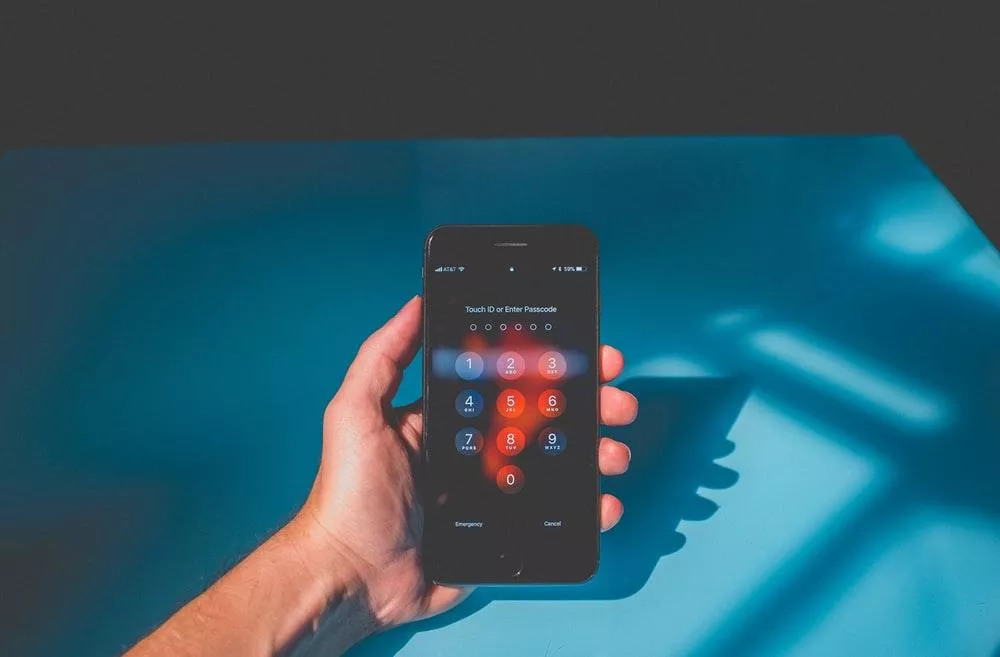
c. Scansione completa
Una delle funzioni principali delle applicazioni antivirus è l’esecuzione di scansioni complete della memoria, delle applicazioni e dei file del dispositivo. Attraverso tecniche di scansione approfondita, questi strumenti ispezionano meticolosamente ogni angolo del dispositivo, eliminando ogni traccia di malware o attività sospette. Eseguendo scansioni regolari, gli utenti possono garantire che i loro dispositivi Android rimangano liberi da minacce nascoste.
d. protezione della rete
In un’era in cui la navigazione sul Web è diventata parte integrante della nostra vita quotidiana, le applicazioni antivirus estendono il loro ombrello protettivo per comprendere le attività online. Integrando funzionalità di protezione Web, questi strumenti possono rilevare e bloccare siti Web dannosi, tentativi di phishing e altre minacce online in tempo reale. Che si tratti di fare acquisti, operazioni bancarie o semplicemente navigare sul Web alla ricerca di informazioni, gli utenti possono navigare nel panorama digitale con sicurezza, sapendo che la loro applicazione antivirus è al loro fianco.
e. Misure antifurto
Oltre a combattere malware e minacce online, molte applicazioni antivirus offrono funzionalità aggiuntive come funzionalità antifurto e generatore di password sicuro. In caso di smarrimento o furto del dispositivo, questi strumenti consentono agli utenti di localizzare, bloccare o cancellare da remoto il proprio dispositivo Android, proteggendo i dati sensibili dalla caduta nelle mani sbagliate. Grazie alla possibilità di tracciare la posizione del dispositivo o attivare un allarme da remoto, gli utenti possono mitigare le potenziali conseguenze del furto o dello smarrimento del dispositivo.
f. Reputazione e affidabilità
Quando si valutano le applicazioni antivirus, è essenziale considerare la reputazione e il track record dello sviluppatore del software. Scegli marchi affermati con una comprovata storia nella fornitura di soluzioni di sicurezza affidabili e aggiornamenti tempestivi. Leggere recensioni e testimonianze di altri utenti può fornire preziose informazioni sull’efficacia e sulle prestazioni dell’applicazione antivirus.
g. Impatto sulle prestazioni
Sebbene le applicazioni antivirus svolgano un ruolo cruciale nella protezione del tuo dispositivo Android, non dovrebbero andare a scapito delle prestazioni o della durata della batteria. Scegli soluzioni leggere e ottimizzate che riducono al minimo il consumo di risorse e funzionano perfettamente in background. Evita applicazioni eccessive che consumano le risorse di sistema o causano rallentamenti, poiché possono compromettere l’esperienza dell’utente.
Conclusione
Le applicazioni antivirus fungono da guardiani indispensabili, proteggendo la nostra oasi digitale da malware, attacchi di phishing e altre attività nefaste. Protezione Web e misure antifurto: questi strumenti consentono agli utenti di navigare nel panorama digitale con sicurezza e tranquillità. Mentre abbracciamo le infinite possibilità offerte dai nostri dispositivi Android, non dimentichiamoci di rafforzare le loro difese con l’armatura della protezione antivirus.

 Instagram3 years ago
Instagram3 years agoBuy IG likes and buy organic Instagram followers: where to buy them and how?

 Instagram3 years ago
Instagram3 years ago100% Genuine Instagram Followers & Likes with Guaranteed Tool

 Business5 years ago
Business5 years ago7 Must Have Digital Marketing Tools For Your Small Businesses

 Instagram4 years ago
Instagram4 years agoInstagram Followers And Likes – Online Social Media Platform





















